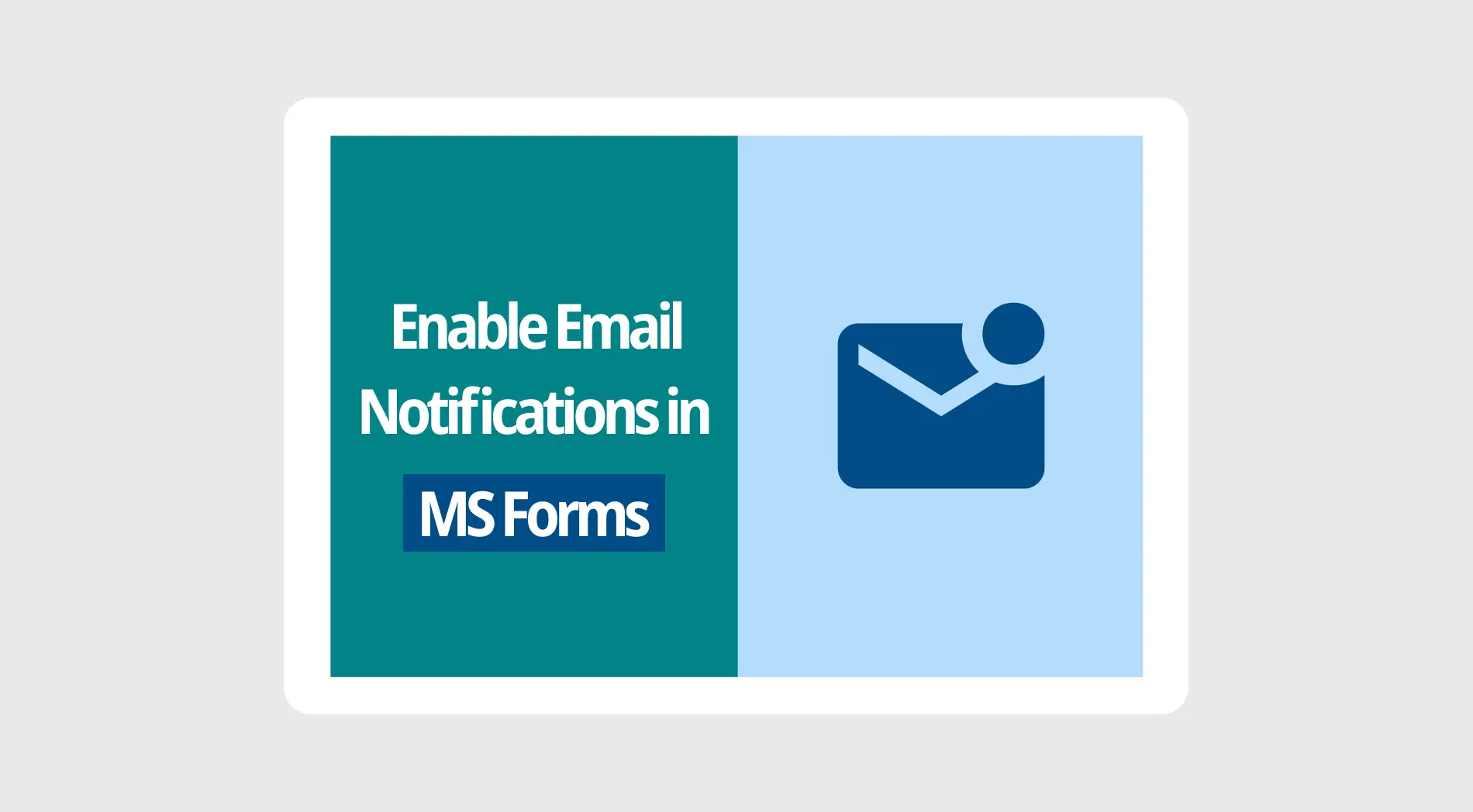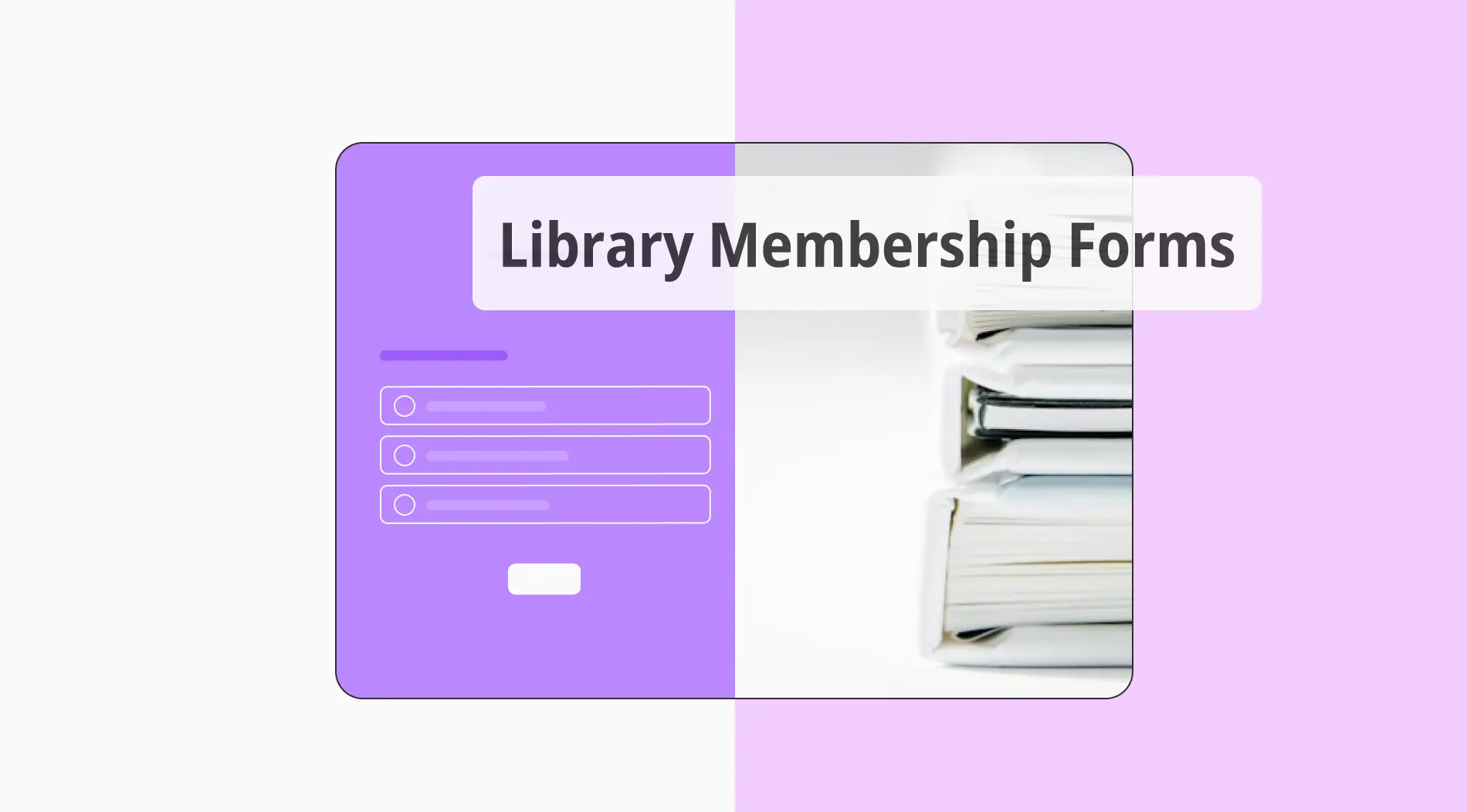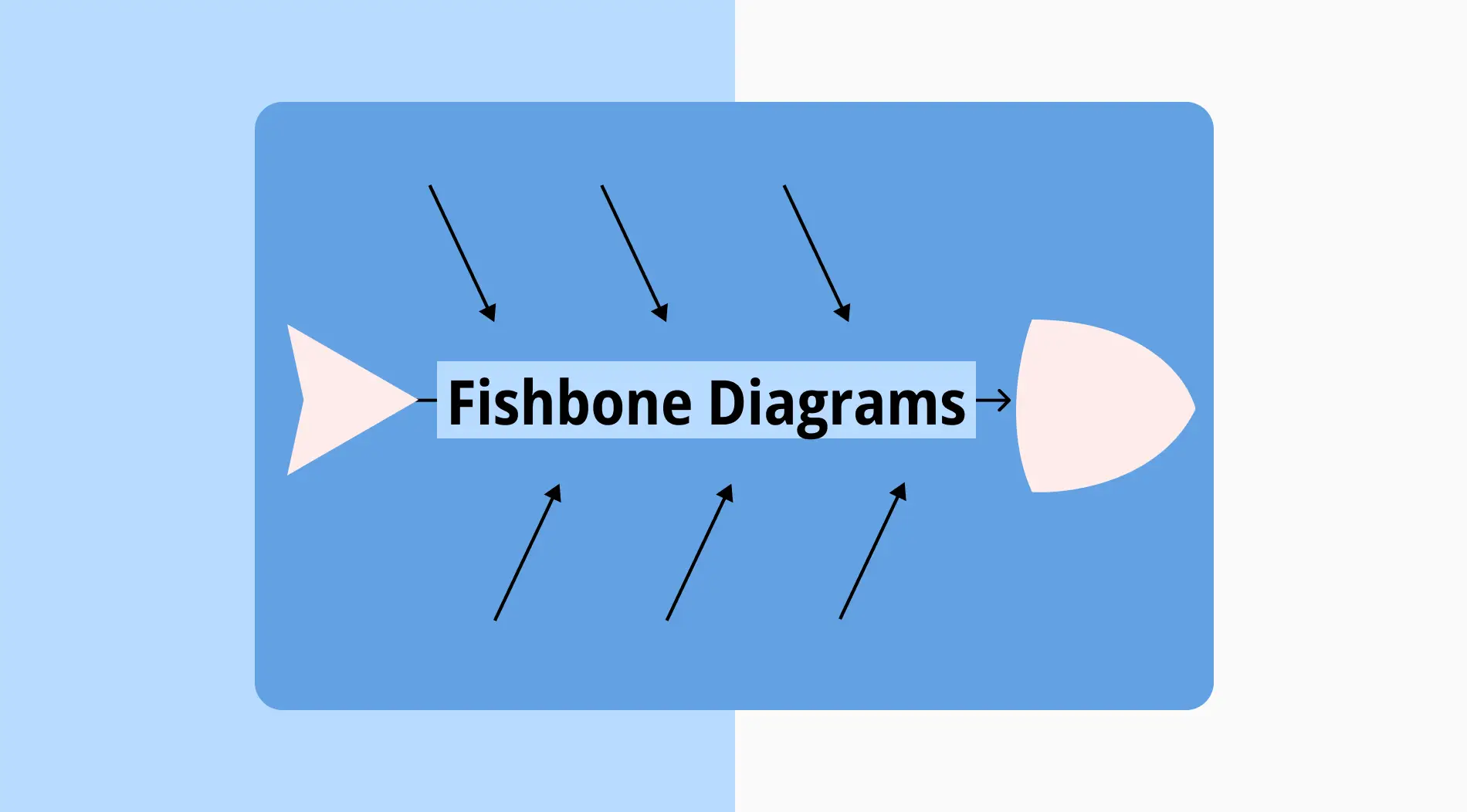Bir işi yürütmek zordur; özellikle de işiniz yeniyse ve aynı anda birçok şeyle uğraşmanız gerekiyorsa. Büyük işletmelerde bile yöneticilerin veya çalışanların bazen aynı anda birçok rolü üstlenmesi beklenir. Bu senaryolarda, güncellemeler hakkında sizi bilgilendirecek basit bir aracın değeri daha da iyi anlaşılır. Peki, bu araçlar nelerdir ve bunları nasıl kullanırsınız?
Bu makalede, formunuz için e-posta bildirimlerini etkinleştirmenin neden önemli olduğunu, Microsoft Forms'da e-posta bildirimlerini nasıl alacağınızı ve forms.app yardımıyla hem form oluşturmanın hem de e-posta bildirimleri almanın daha iyi bir yolunu inceleyeceğiz.
E-posta bildirimlerini neden etkinleştirmelisiniz?
İster Google Forms e-posta bildirimlerini, ister Microsoft Forms bildirimlerini veya diğer form oluşturucu bildirimlerini etkinleştiriyor olun, bunu yapmadan önce e-posta bildirim özelliğini neden kullanmanız gerektiğini anlamanız önemlidir. E-posta bildirimlerini etkinleştirmenin başlıca avantajları şunlardır:
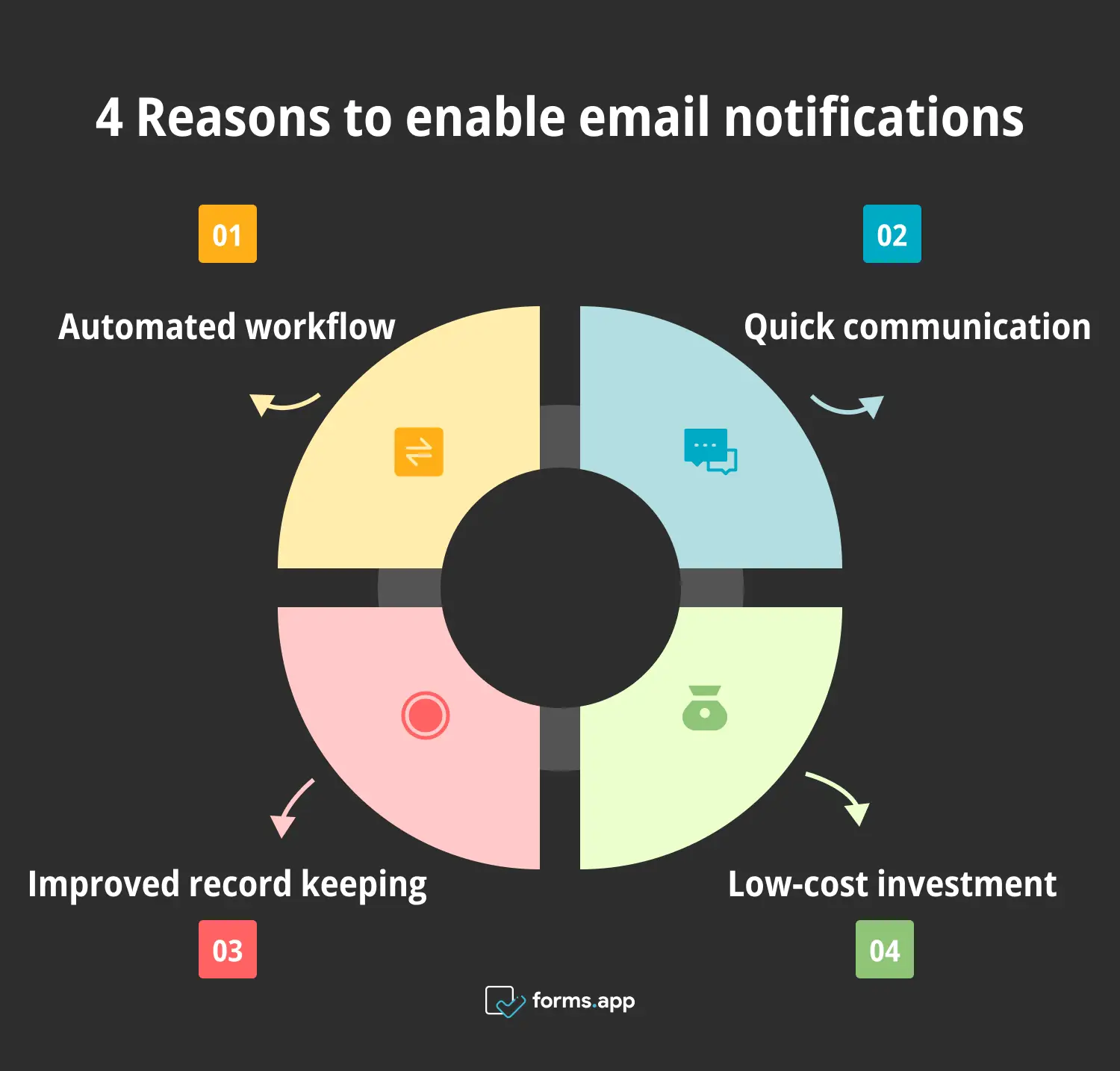
E-posta bildirimlerini etkinleştirmenin 4 faydası
🔁 Otomatik iş akışı: E-posta bildirimlerini açmak, formlarınızla ilgili güncellemeleri almanızı sağlar. Böylece her birkaç dakikada bir kontrol etmek zorunda kalmazsınız. Bu, zamandan tasarruf etmenizi ve enerjinizi yalnızca ihtiyaç duyulduğunda formlara yönlendirmenizi sağlar.
🗣️ Hızlı iletişim: Önemli bir form için e-posta bildirimlerini açmak, bir katılımcı formu doldurduğunda hemen bildirim almanızı sağlar. Bu, topladığınız bilgiler hakkında ekibinizle ve yönetiminizle hızlı bir şekilde iletişim kurmanıza olanak tanır.
🔴 Geliştirilmiş kayıt tutma: Katılım bildirimlerini ayrı bir klasörde veya hatta ayrı bir e-posta adresinde saklamak, kaç form topladığınızın ve bunları kimin doldurduğunun kaydını tutmanıza olanak tanır.
💰 Düşük maliyetli yatırım: E-posta bildirimleriyle ilgili en iyi şeylerden biri, iş performansınızı arttıran düşük maliyetli bir yatırım olmasıdır. Hiçbir form oluşturucu websitesi e-posta bildirimlerini açmanız için sizden ücret talep etmez. Bu nedenle iş verimliliğinizi ücretsiz olarak arttırırsınız.
Microsoft Forms'da e-posta bildirimlerini nasıl özelleştirebilirsiniz?
Bir form oluşturucu olarak Microsoft Forms, çoğunlukla büyük işletmeler tarafından kullanılan profesyonel bir görünüm sunar. MS Forms’un en kullanışlı özelliklerden biri, her yanıt için e-posta bildirimleri almaktır ve bu etkinleştirilmesi kolay bir işlemdir.
1. Microsoft Forms'a gidin ve formunuzu oluşturun
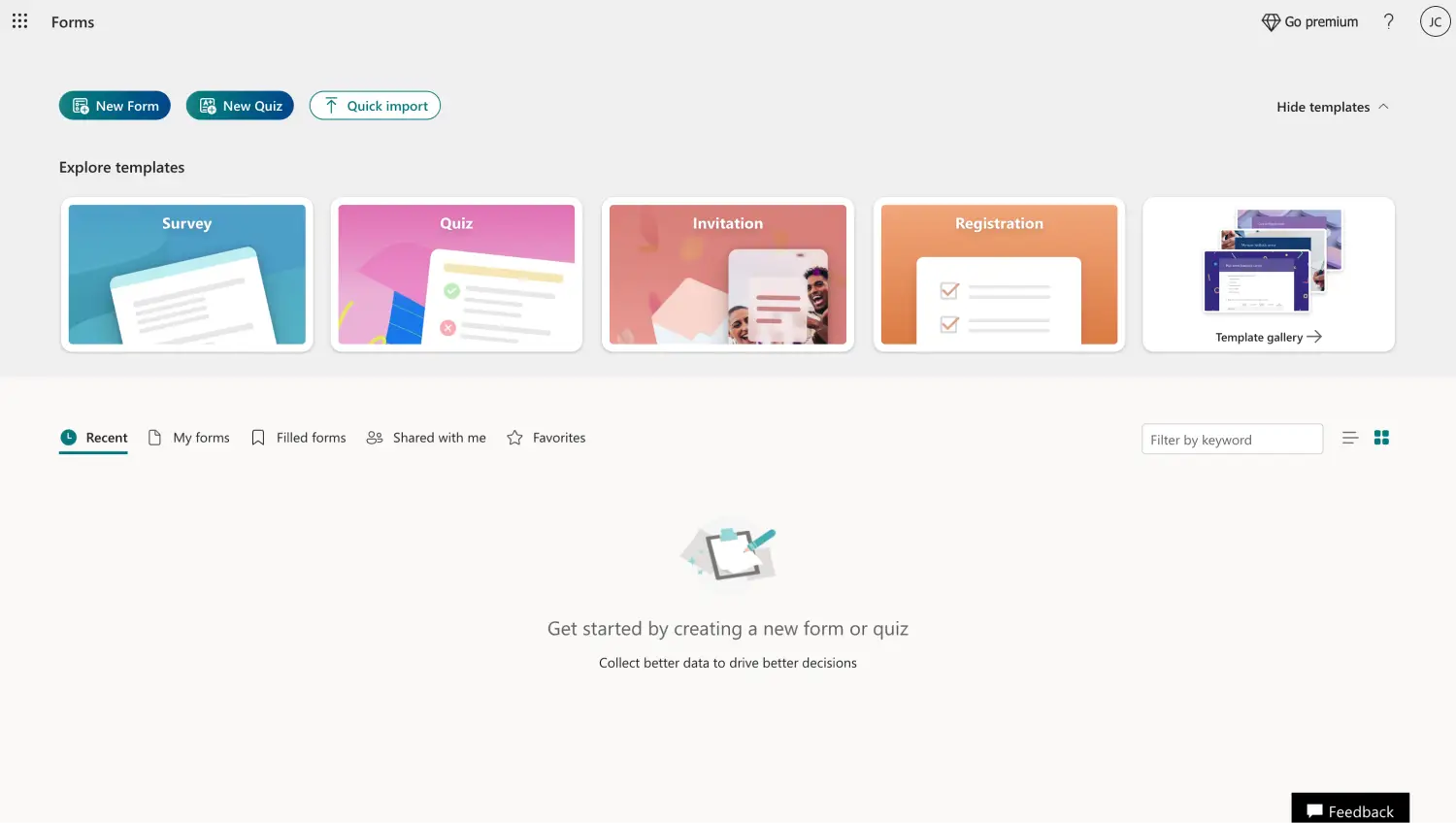
Başlangıç yöntemi seçin
E-posta bildirimlerinizi etkinleştirmenin ilk adımı form oluşturmaktır. Formunuzu oluşturmak için Microsoft Forms panosuna gidin; sağ üst köşedeki Yeni form düğmesine tıklayın veya Şablon galerisinden bir seçim yapın.
2. Sorularınızı ekleyin ve görselleri özelleştirin
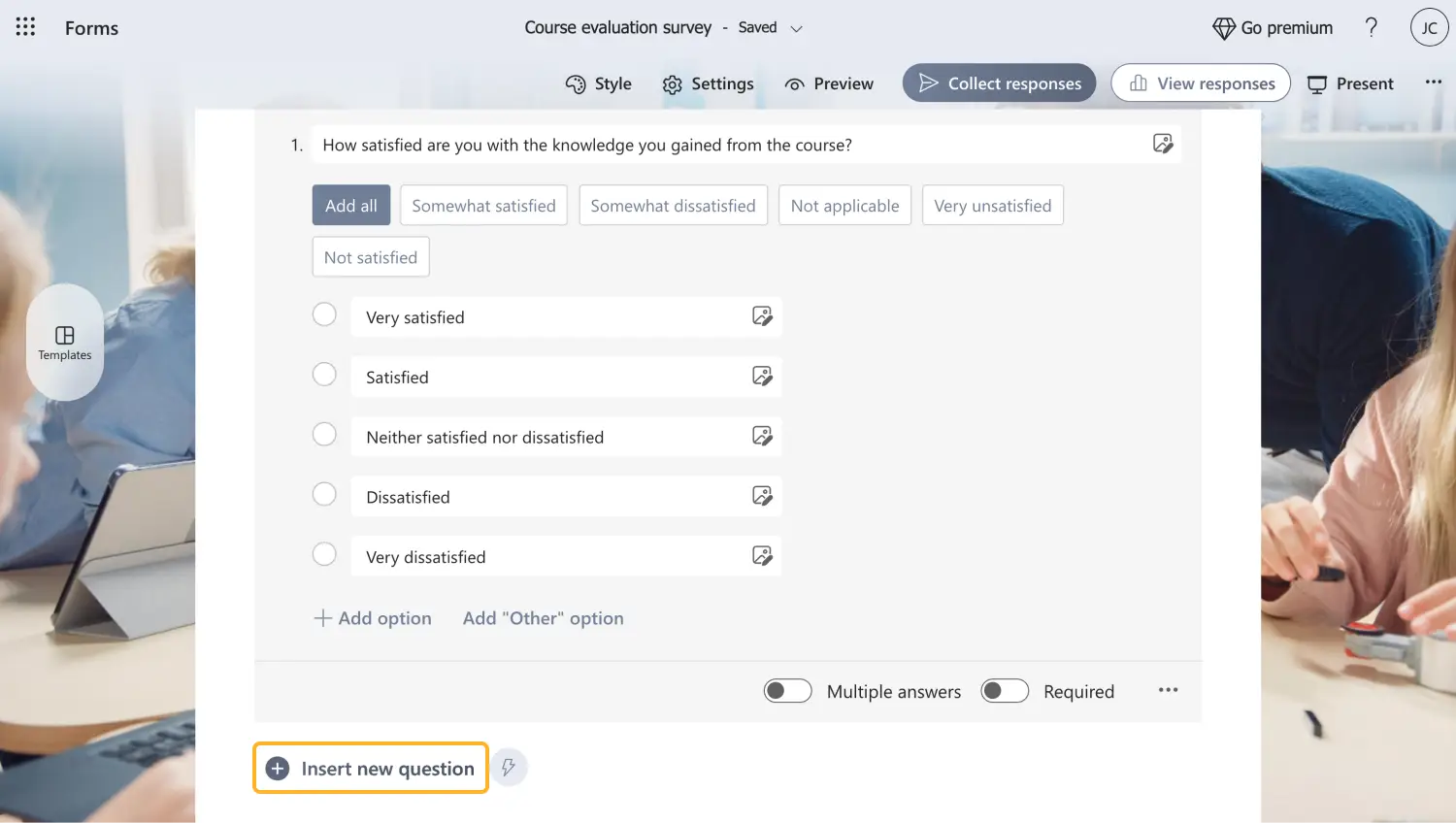
Formunuza sorular ekleyin
Hangi temel ile başlamak istediğinizi seçtikten sonra, form oluşturma sürecinde geriye kalan tek şey sorularınızı eklemek, mevcut olanları düzenlemek ve görselleri özelleştirmektir. Yeni bir soru eklemek için soru seçeneklerinden birine tıklamanız ve başka bir soru eklemek için Yeni soru ekle'ye tıklamanız yeterlidir. Bir soruyu düzenlemek için sorunun kendisine tıklayın ve değişikliklerinizi yapın.
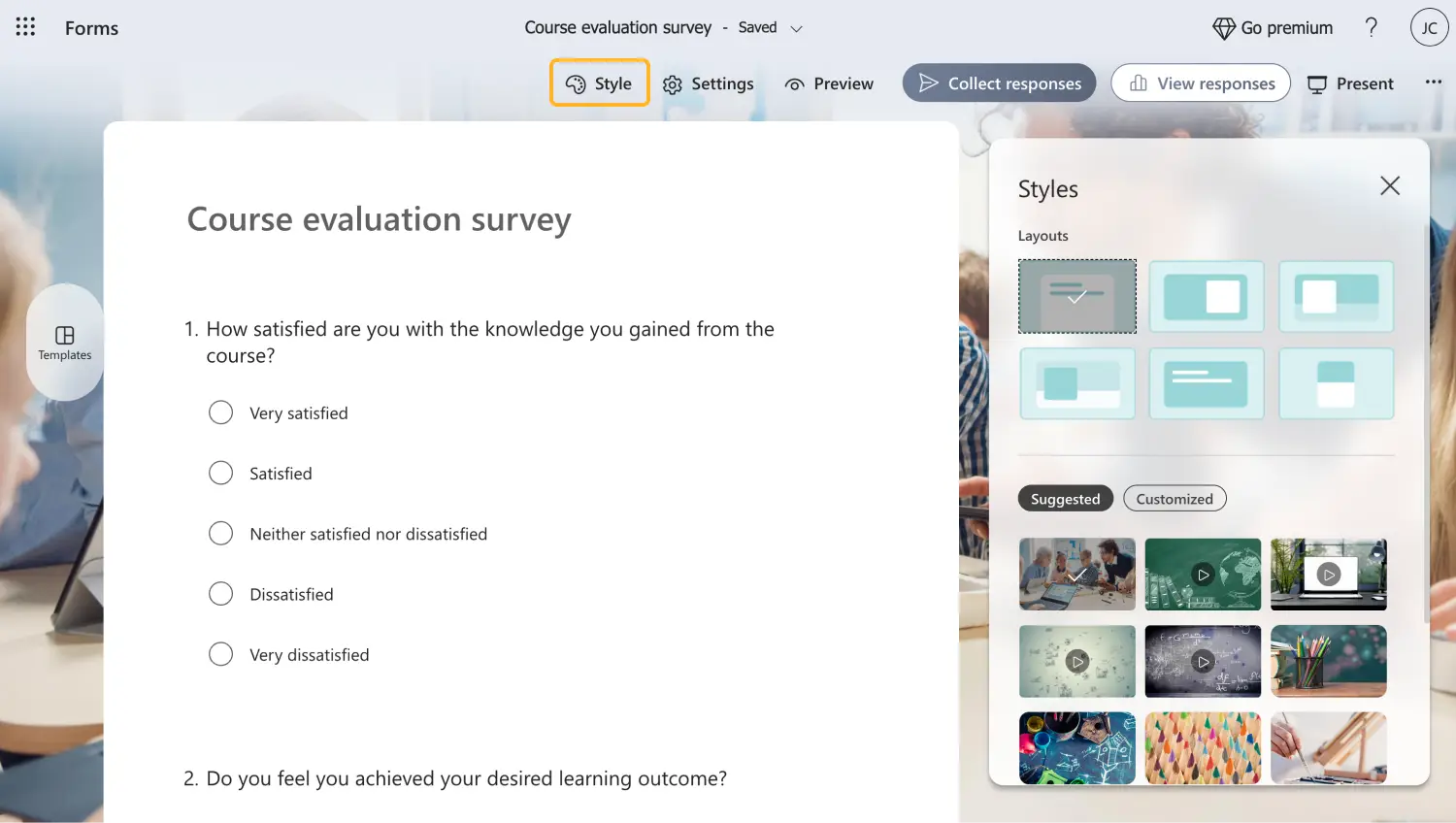
Formunuzun tasarımını özelleştirin
Formunuzun görsellerini Tasarım menüsüne giderek özelleştirebilirsiniz. Menüye, sayfanın sağ üst köşesindeki palet simgesine tıklayarak erişebilirsiniz. Tasarım menüsü, farklı temalar arasından seçim yapmanıza veya arka plan müziği eklemenize olanak tanır.
3. Ayarlar menüsüne gidin
Form oluşturma süreciniz bittiğinde, e-posta bildirimlerini Ayarlar menüsünden etkinleştirmenin zamanı gelmiştir. Ayarlar menüsüne, sayfanın sağ üst köşesindeki dişli simgesine tıklayarak erişebilirsiniz. Menüyü açtığınızda, her yanıt için e-posta bildirimi al yazan ayarı bulun ve değiştirin.
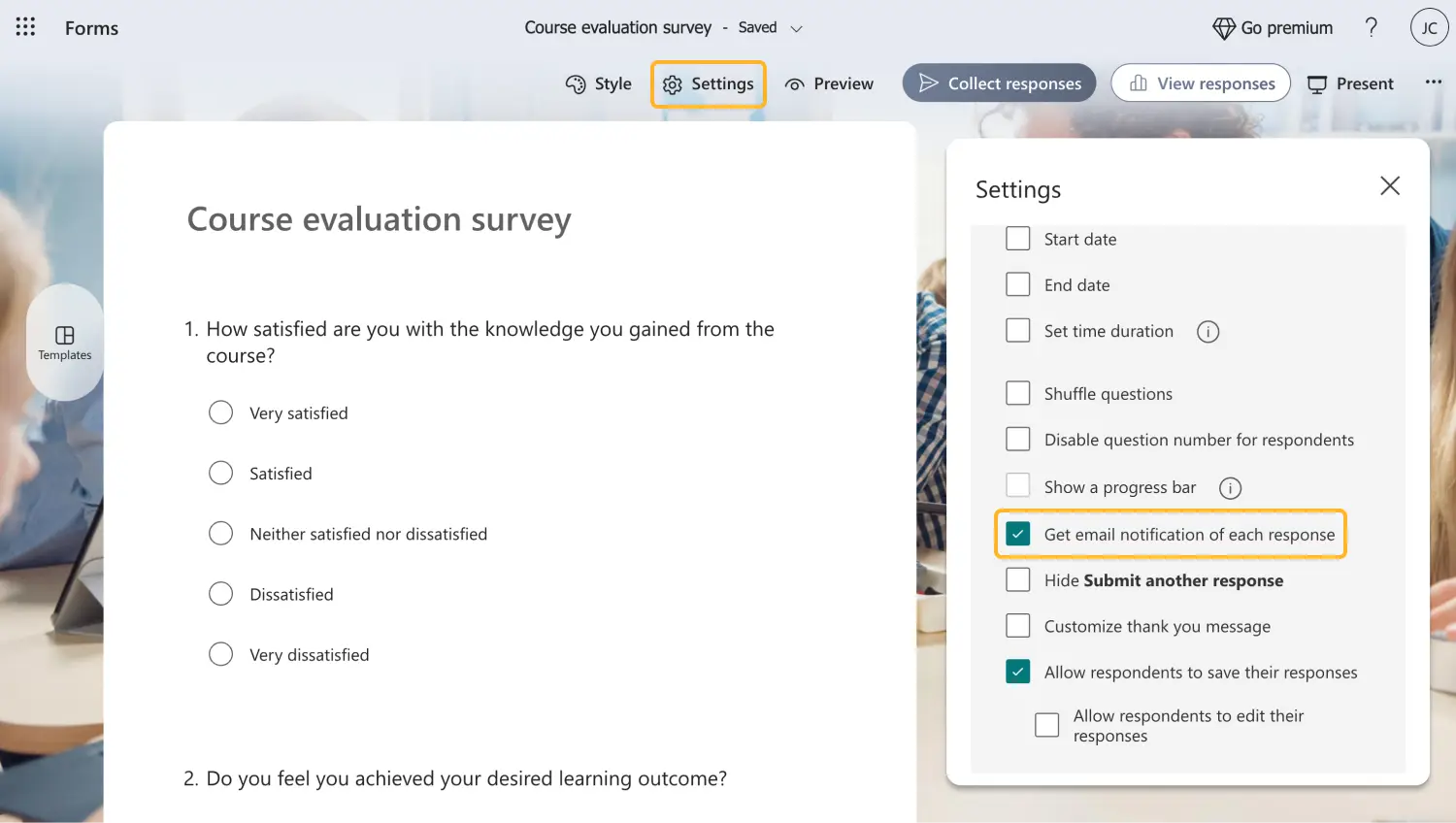
E-posta almak için onay kutusunu işaretleyin
Eğer ayarları değiştirmiş olmanıza rağmen Microsoft Forms e-posta bildirimleri göndermiyorsa, bazı detayları kontrol etmeniz gerekebilir. Öncelikle, Microsoft hesabınıza giriş yaptığınızdan emin olun. İkinci olarak, formun sahibi olduğunuzdan ve ayarları özelleştirmeye yetkiniz olduğundan emin olun. Eğer hiçbiri işe yaramazsa, Microsoft destek ekibiyle iletişime geçin.
4. Formunuzu paylaşın ve yanıtları toplayın
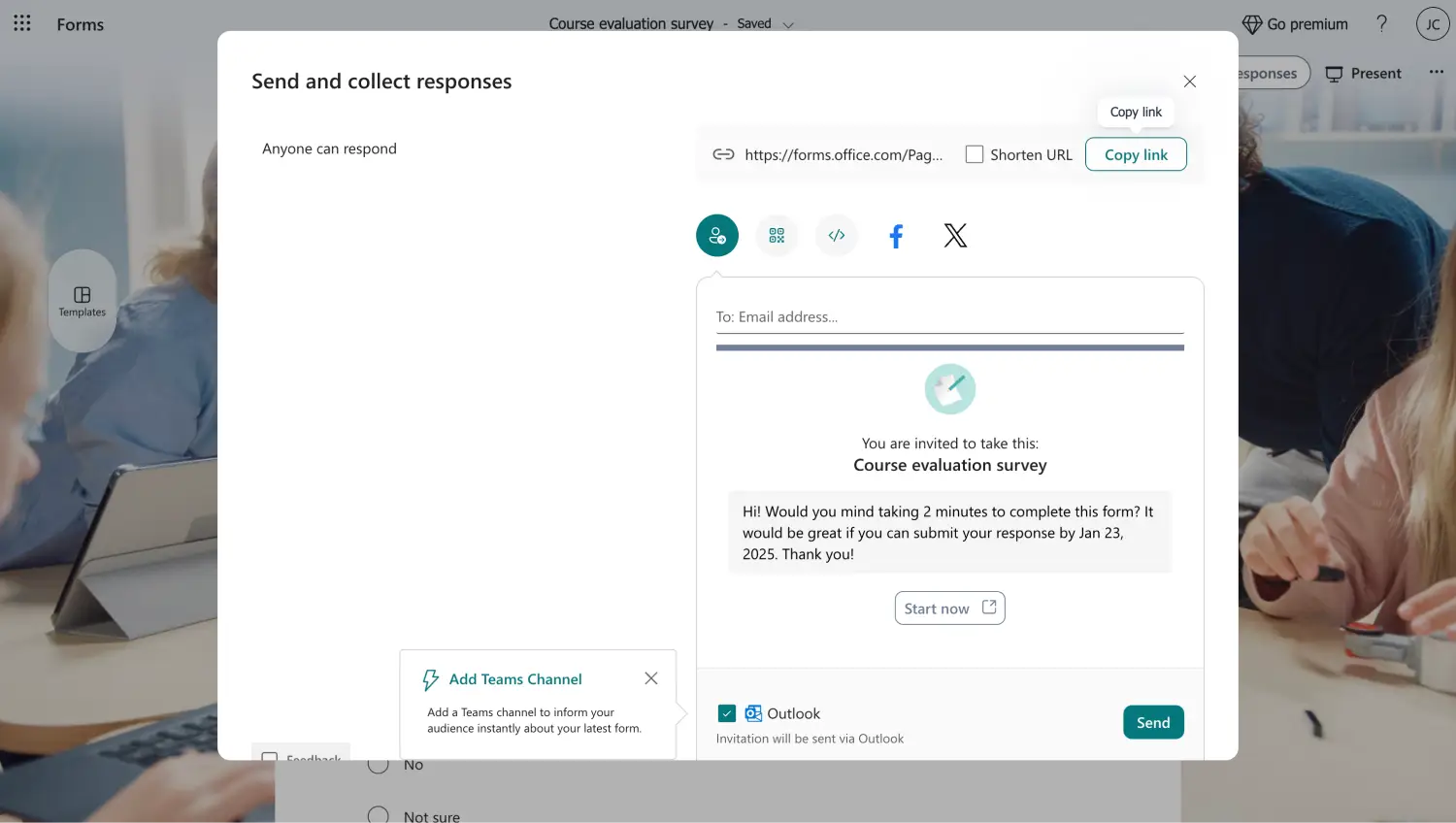
Formunuzu paylaşın ve yanıtları toplayın
E-posta bildirimlerinin çalışması için son adım, formunuzu paylaşmak ve yanıtları toplamaya başlamaktır. Formunuzu paylaşmak için Yanıtları topla bölümüne gidin. Bu bölüm ayrıca formunuzu paylaşmadan önce küçük ayarlamalar yapmanıza ve paylaşım aracınızı değiştirmenize olanak tanır. Formunuzu paylaştıktan sonra, her bir yanıt gönderildiğinde bir bildirim alacaksınız.
forms.app’te formlarınız için bildirimleri etkinleştirme
Formunuzu bir üst seviyeye taşıyacak sonsuz gelişmiş seçeneklere sahip daha erişilebilir bir form oluşturucuyu deneyimlemek istiyorsanız forms.app adresine gitmenizi öneririz. Neredeyse her senaryo için özel olarak uyarlanmış özelliklerin yardımıyla rekabette öne geçebilir ve profesyonelliğinizi potansiyel müşterilere gösterebilirsiniz.
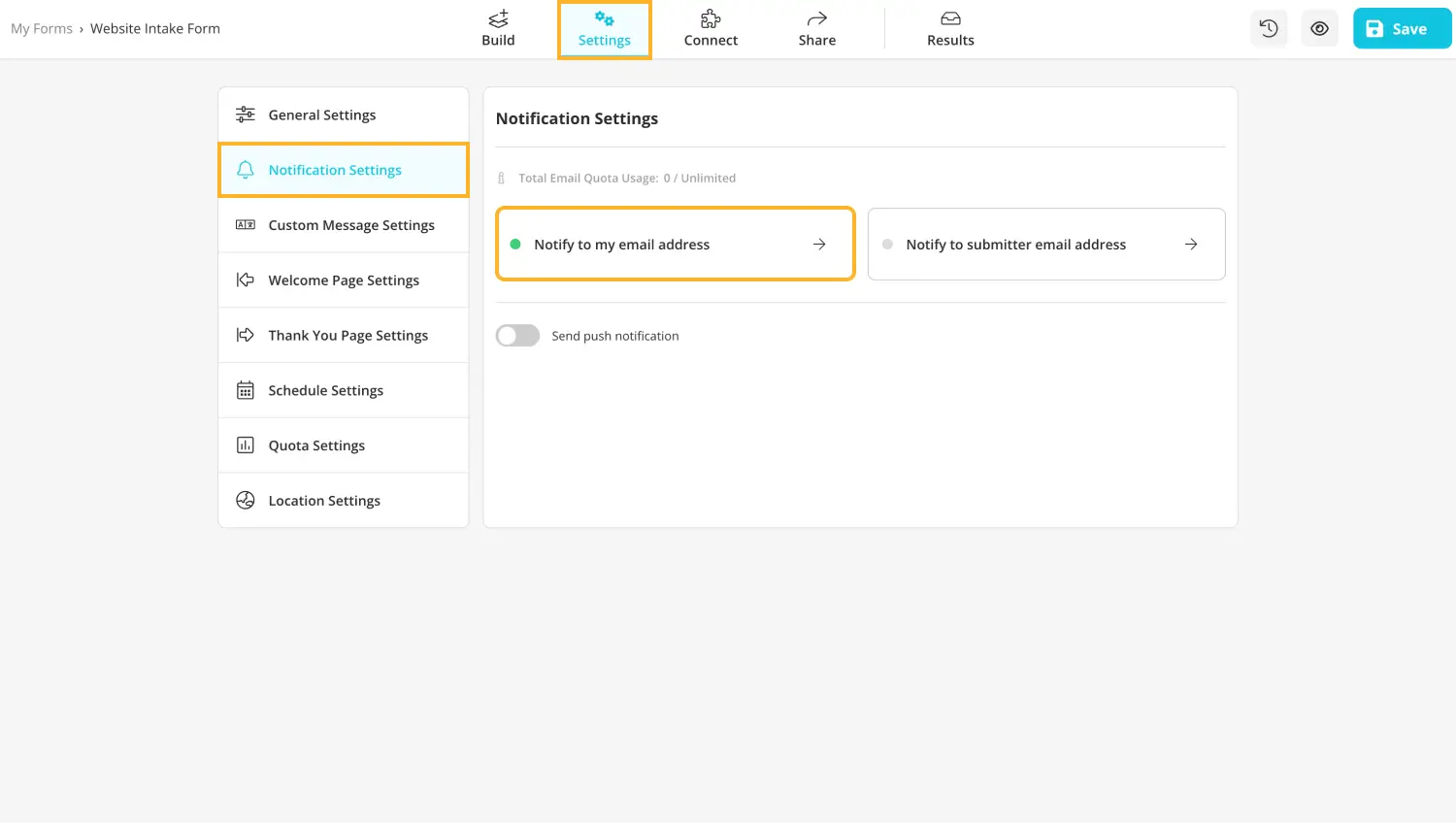
Bildirim ayarları için ayarlara gidin
forms.app'te form bildirimlerini etkinleştirmek söz konusu olduğunda, süreç oldukça basit ve erişilebilirdir. Formunuzu oluşturduktan, soru ve cevap seçeneklerinizi ekledikten, gerekli görsel özelleştirmeleri yaptıktan ve genel oluşturma işlemini tamamladıktan sonra Ayarlar bölümüne gitmelisiniz.
Ayarlar bölümünde, soldaki çubuk menüsüne gidin ve Bildirim ayarlarına tıklayın. Bu işlem size, katılımcılar ve kendiniz için bildirimleri etkinleştirebileceğiniz bir menü açacaktır. Formunuz için anlık bildirimleri de etkinleştirebilirsiniz.
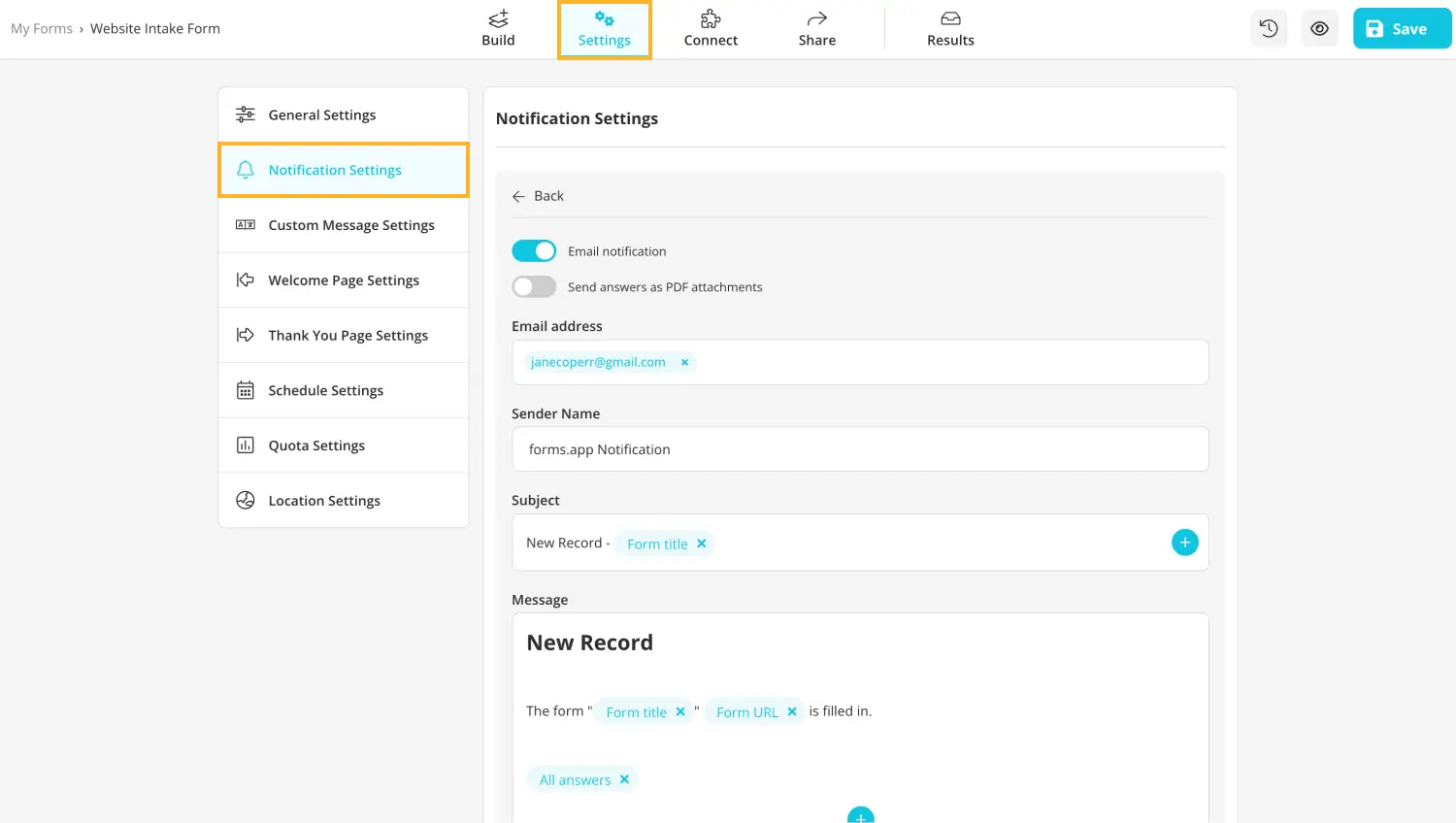
E-posta bildirimlerini almak için bildirim ayarlarını özelleştirin
forms.app ayrıca bildirim e-postaları almak söz konusu olduğunda gelişmiş özellikler sunar. E-posta adresime bildir seçeneğine tıkladığınızda, bir özelleştirme menüsü ile karşılaşacaksınız. Bu menüde, bildirimin hangi e-posta adresine gelmesini istediğinizden gönderen adına kadar her şeyi özelleştirebilir ve hatta bildirimleriniz için kişiselleştirilmiş bir mesaj oluşturabilirsiniz.
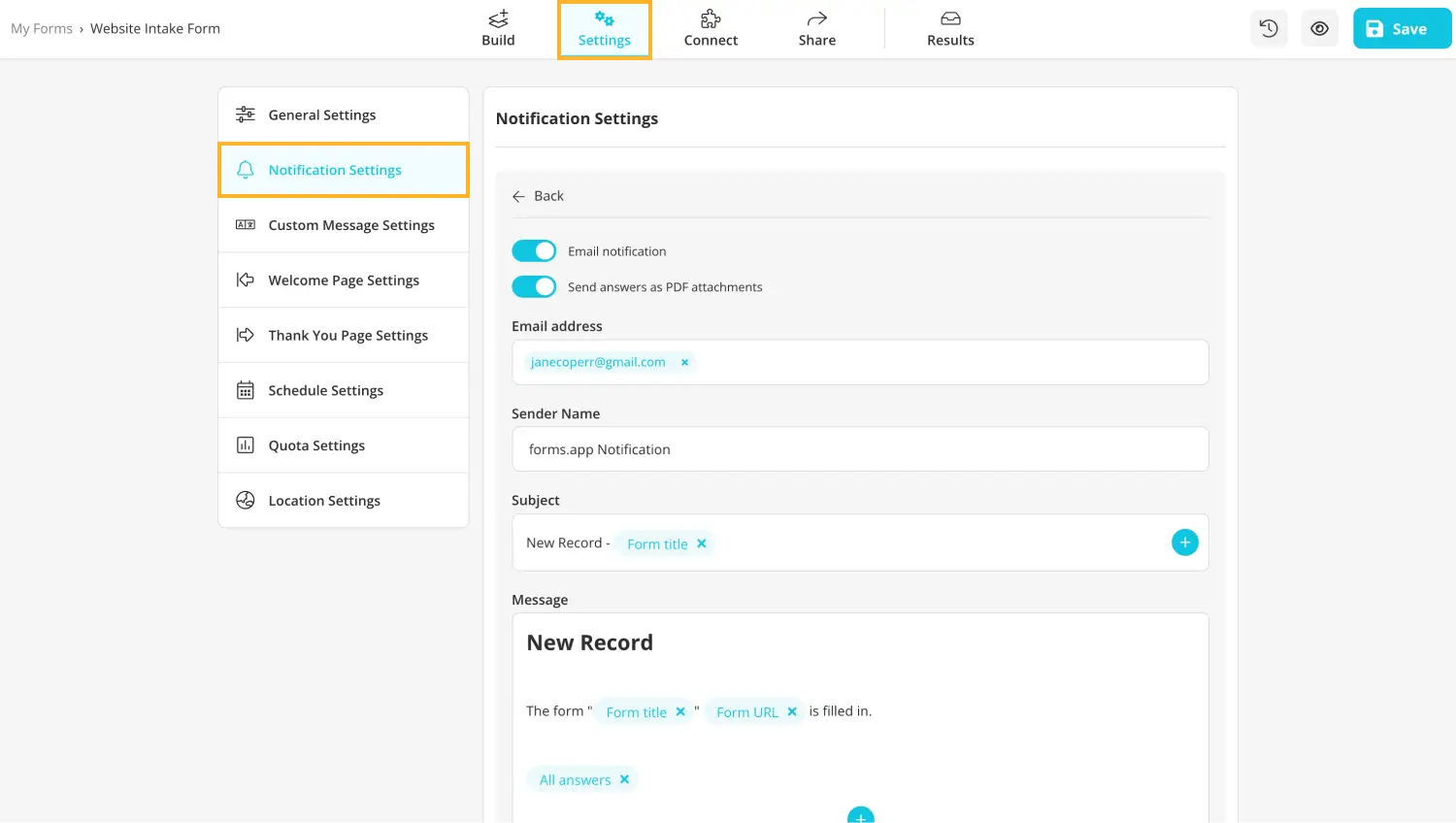
E-posta bildirimlerini göndermek için bildirim ayarlarını özelleştirin
💡 Ayrıca yanıtları PDF ekleri olarak almayı seçebilirsiniz.
Sonuç
Özetle, e-posta bildirimleri iş akışınızı optimize etmek, yönetimle veya ekibinizle hızlı bir şekilde iletişim kurmak ve ileride gözden geçirilmek üzere kayıt tutmanızı iyileştirmek için kullanabileceğiniz harika bir araçtır. Ayrıca veri toplama sürecinize dahil etmek için sıfır maliyetli bir özelliktir.
Bu makalede, formunuz için e-posta bildirimlerini neden etkinleştirmeniz gerektiğini ve faydalarını, birkaç basit adımla Microsoft Forms'da e-posta bildirimlerini nasıl etkinleştireceğinizi ve forms.app yardımıyla hem form oluşturmanın hem de e-posta yoluyla bildirim almanın daha iyi bir yolunu inceledik. Bir sonraki formunuzda bu özelliği kullanmayı deneyin ve iş akışınızdaki verimliliği arttırın.
forms.app, ücretsiz form aracınız
- Sınırsız görüntüleme
- Sınırsız soru
- Sınırsız bildirim